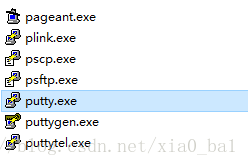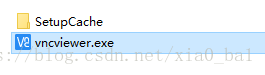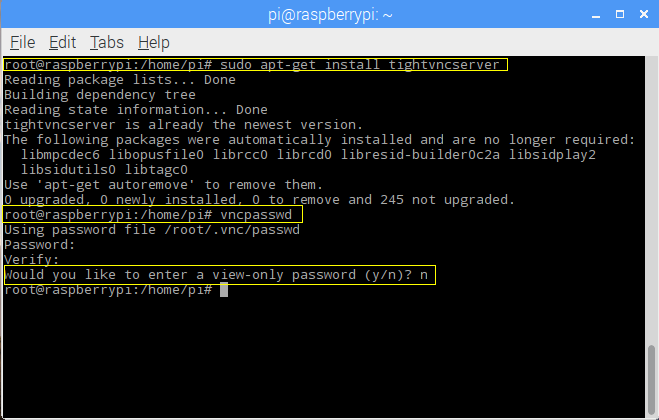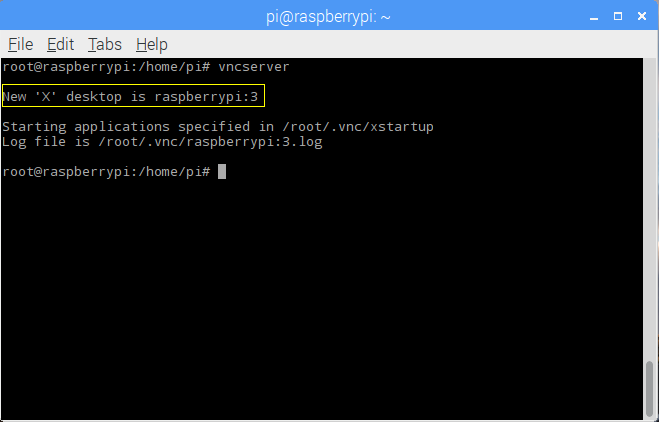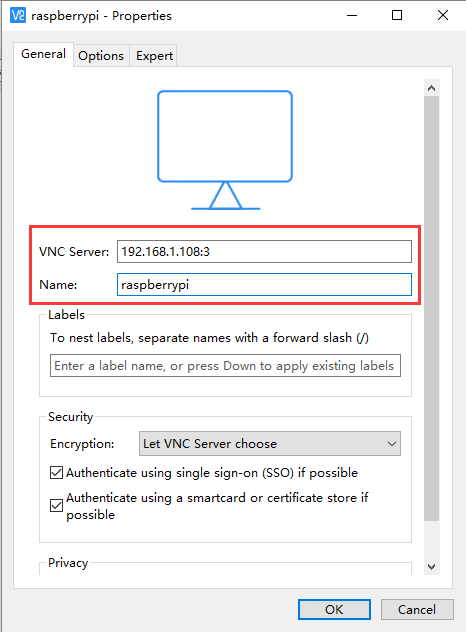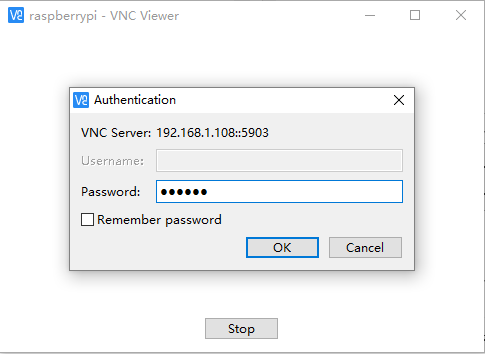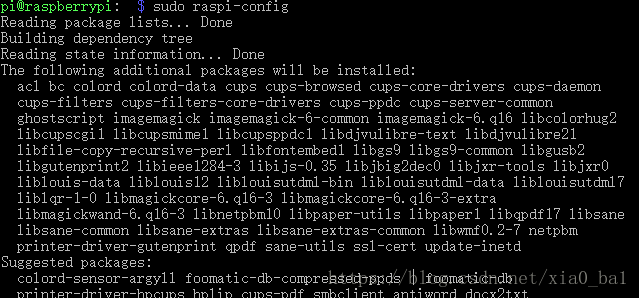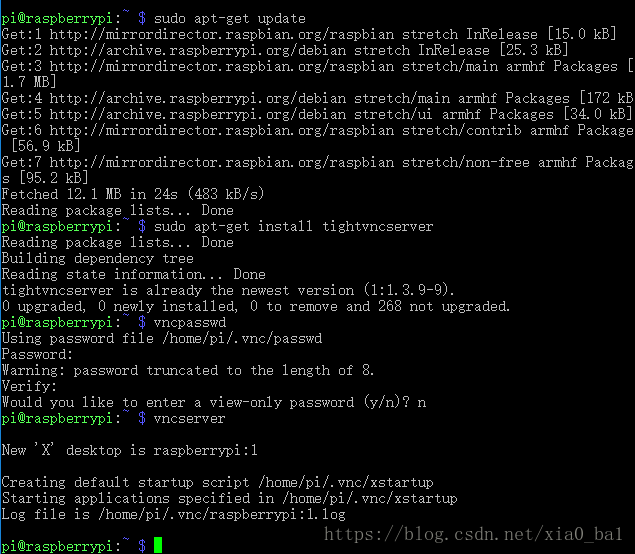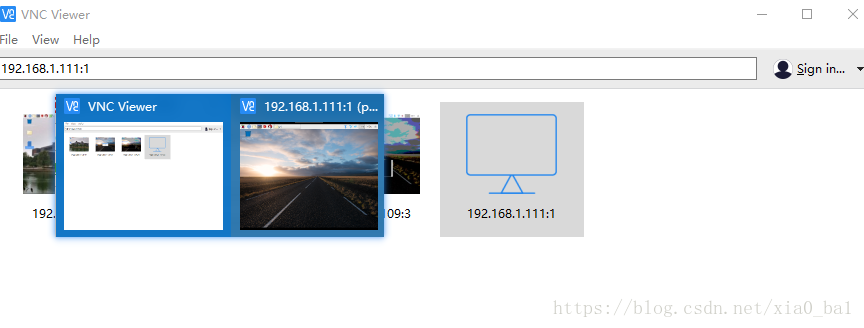首先记得在内存卡boot里建立一个文件:ssh(没有拓展名)
使用putty和VNC
。。。。。。。。。。。。。
开启Raspbian的VNC Server
在终端输入命令:
sudo raspi-config
raspi-config是Raspbian系统自带的配置工具,树莓派的很多必要功能都需要通过它进行设置。
raspi-config的界面如下: 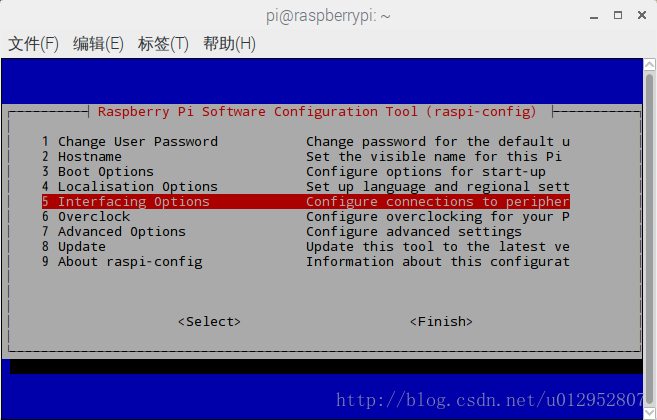
将光标移至第5项:Interfacing Options,并敲回车。 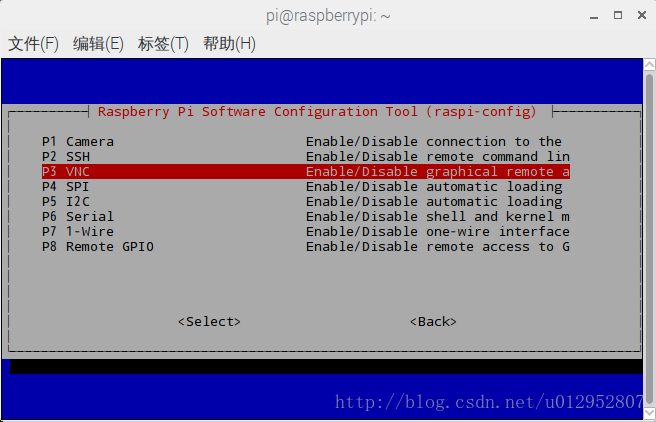
选择第3项:VNC,并敲回车。 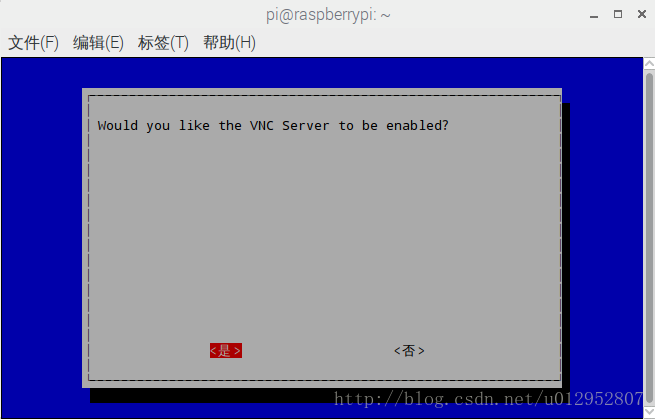
选择“是”,并敲回车。 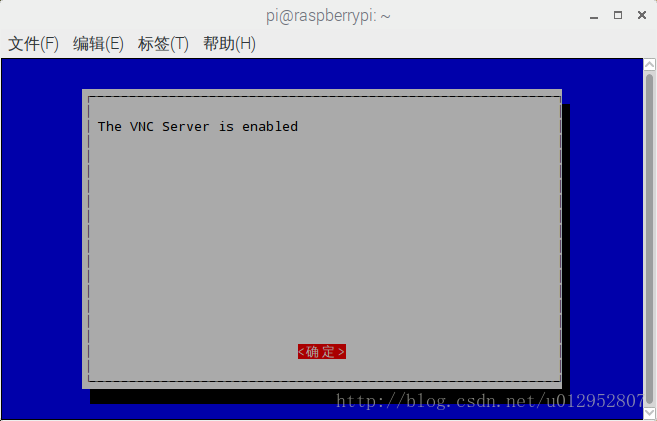
设置结束,敲回车进行确认。
通过以上操作,VNC Server开启完毕。之后树莓派每次开机,VNC Server都会自启动。这就确保了我们可以随时远程登陆树莓派。
连接网络并查询IP地址
ifconfig
该命令用于查询或进行网络配置,与windows系统的ipconfig功能相似。
以我的树莓派为例,敲回车后,输出如下: 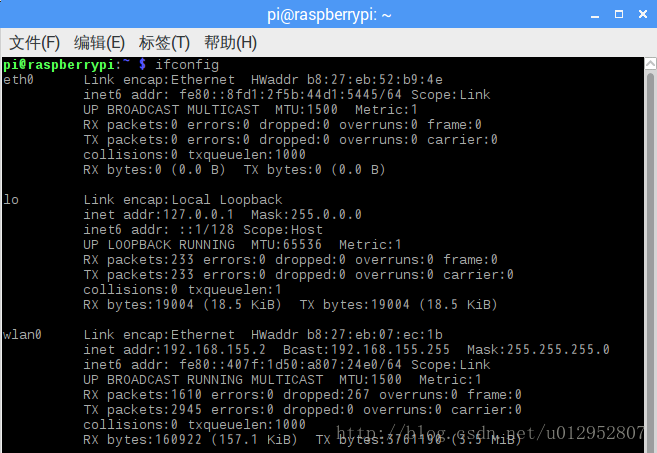
系统显示的信息中,左侧是网络设备类型及标号,右侧是网络设备的详细信息,其中的inet addr就是ipv4地址。我的树莓派有3个网络设备,其中eth0指的是有线网卡;lo指的是回环接口,一般用于网络测试;wlan0指的是无线网卡。因为我是用wifi连接网络的,因此查看wlan0右侧的inet addr为192.168.155.2,这就是我的树莓派的ip地址。
若第一使用,则可以继续进行一下步骤:
安装VNC服务
- 安装VNC需要使用命令行来完成,如果需要远程操作安装VNC,就必须通过SSH登录到命令行界面。在安装软件包之前,可以通过运行更新,确保apt缓存是最新的: sudo apt-get update
- 更新完成之后,运行: sudo apt-get install tightvncserver,完成VNC服务得安装,在完成安装后需要对VNC设置一个密码,在命令行输入: vncpasswd (先输入连接客户端密码两次,然后会询问是否设置一个只能查看桌面(view-only)密码,不能进行操作,按自己喜欢,一般没必要。),完成后,在控制台输入: vncserver 启动VNC服务。
- 在输入vncserver之后,系统会为VNC服务分配一个数字,在通过其他设备连接时需要用到该数字
VNC服务连接树莓派
- 在电脑下载安装VNC Viewer,完成安装后打开软件,点击File -> New connection,弹出Properties,在VNC Server中输入树莓派对应IP地址以及服务号,Name中可以输入树莓派名字也可以不进行输入,点击OK。
- 双击出现得电脑图标进行连接,双击之后会出现一个警告,点击continue,之后输入设置好的服务密码,即可完成树莓派的连接登录。
如:
重新启动时,可以在putty中输入vncserver